钉钉在线课堂怎么共享屏幕
来源:网络收集 点击: 时间:2024-04-27【导读】:
钉钉发起在线课堂后,支持在线讲课听课,那么钉钉在线课堂怎么共享屏幕呢?一起来看看吧~品牌型号:联想E580系统版本:windows10软件版本:钉钉V11.1.0方法/步骤1/3分步阅读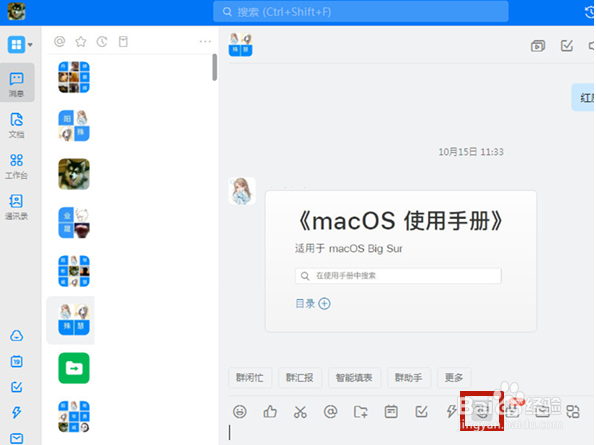 2/3
2/3 3/3
3/3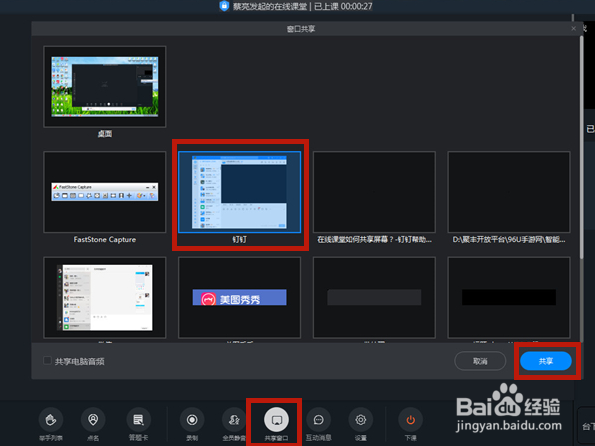 总结1/1
总结1/1
打开钉钉群后,点击发起视频会议
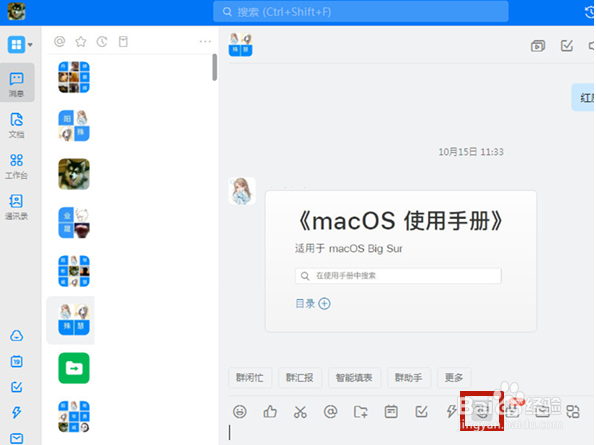 2/3
2/3选择课堂模式。
 3/3
3/3点击共享窗口后,选择需要共享的界面后,点击共享即可。
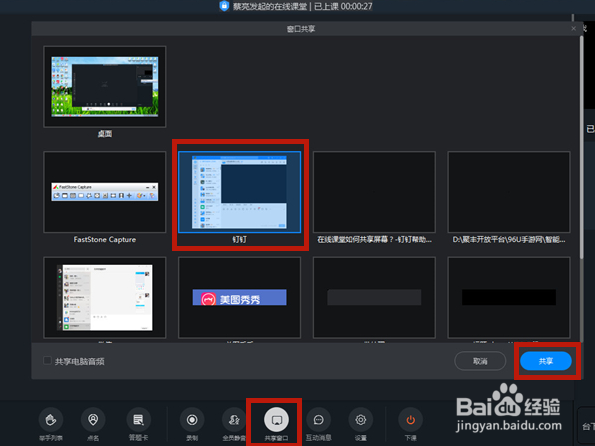 总结1/1
总结1/1打开钉钉群后,点击发起视频会议
选择课堂模式。
点击共享窗口后,选择需要共享的界面后,点击共享即可。
版权声明:
1、本文系转载,版权归原作者所有,旨在传递信息,不代表看本站的观点和立场。
2、本站仅提供信息发布平台,不承担相关法律责任。
3、若侵犯您的版权或隐私,请联系本站管理员删除。
4、文章链接:http://www.1haoku.cn/art_611968.html
上一篇:菜肴中如何正确添加生姜
下一篇:Excel 2013如何导出没有误差的时间数据
 订阅
订阅